登录
- 微信登录
- 手机号登录
微信扫码关注“汇帮科技”快速登录
Loading...
点击刷新
请在微信【汇帮科技】内点击授权
300秒后二维码将过期
二维码已过期,点击刷新获取新二维码
登录
登录
其他登录方式
来源:汇帮科技 修改日期:2025-09-20 14:00
在数字内容创作与管理的浪潮中,视频文件的元数据管理已成为提升内容传播效率与个人数字资产有序性的核心环节。无论是创作者为优化平台推荐调整视频标题关键词,还是普通用户为家庭录像建立清晰分类体系,精准修改视频属性标题都扮演着关键角色。数据表明,规范命名的视频文件可使后期查找效率提升40%以上,而包含2-4个热门标签的标题修改能有效提升17%-23%的播放量。面对不同场景下的修改需求,从系统自带功能到专业元数据编辑工具,本文将系统梳理各类解决方案,帮助用户根据自身需求选择合适的操作路径,构建高效的视频管理体系。

1.1 单个文件快速修改
Windows系统为用户提供了无需安装额外软件的元数据编辑功能,适用于简单的单个文件标题修改:
1. 右键属性入口:找到需要修改标题的视频文件,右键点击文件图标,选择「属性」选项。在弹出的属性窗口中,切换至「详细信息」标签页,此时可见「标题」字段。
2. 直接编辑与保存:点击「标题」字段,输入新的标题内容(建议包含核心关键词),完成后点击「应用」按钮保存修改。这种方式无需专业技能,适合对文件分类要求不高的日常管理。
1.2 批量修改技巧
对于Windows系统下的批量标题修改,可借助第三方工具实现更高效管理:
1. 任务剪辑模块:打开天创智能快剪软件,选择「任务剪辑」功能模块。点击右侧「添加音视频文件」按钮,批量导入需要修改的视频素材。
2. 元数据任务设置:在任务类型下拉菜单中选择「元数据」,在属性设置栏中选择「标题」字段。
3. 统一命名规则:在右侧输入框中设置新的标题格式(如「[日期]_[事件名称]_[核心内容]」),点击「开始剪辑」即可完成批量修改。
4. 验证修改结果:修改完成后,可通过「文件属性」窗口的「详细信息」标签检查标题是否更新,确保所有文件均已正确修改。
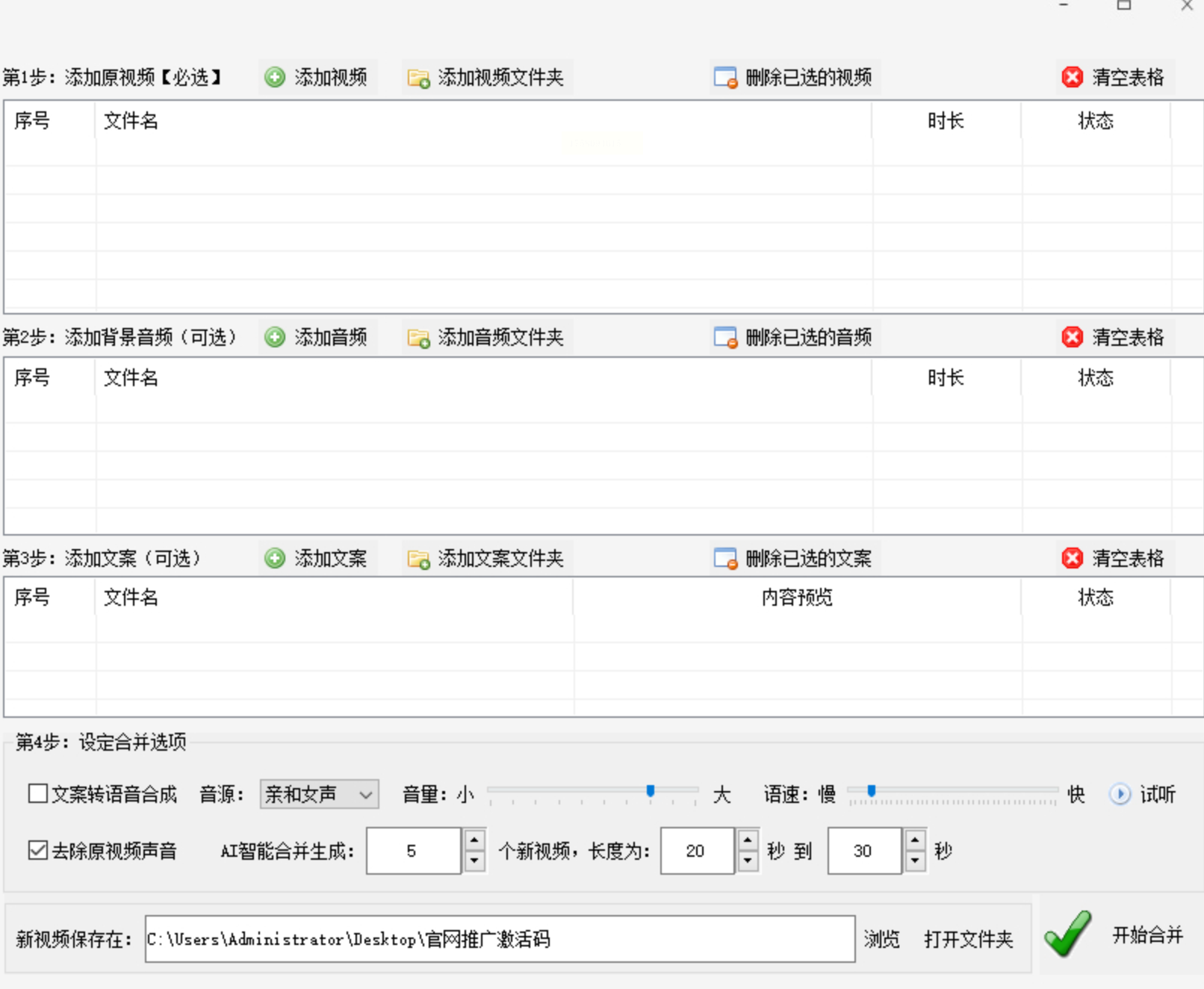
2.1 单个文件元数据编辑
Mac用户可通过系统自带的「显示简介」功能完成标题修改:
1. 右键快捷操作:在Finder中找到目标视频文件,右键点击选择「显示简介」(或使用快捷键Command+I)。
2. 标题字段编辑:在弹出的简介窗口中,滚动至「名称与扩展名」下方的「信息」区域,找到「标题」字段。
3. 即时保存生效:直接在「标题」栏输入新内容,系统会自动保存修改。此时重新打开文件或在预览窗口查看,新标题将显示在相应位置。
2.2 多文件批量处理
对于Mac平台的批量修改需求,可结合「Automator」系统工具:
1. 创建服务工作流:打开「Automator」应用,新建「服务」类型项目,设置服务接收「文件或文件夹」作为输入。
2. 添加元数据操作:在左侧操作库中搜索「设置文件属性」,将其拖入工作流区域。
3. 配置标题模板:在右侧面板中,点击「文件」下拉菜单选择「元数据」,设置「标题」字段为统一命名规则(如「项目名称 - 日期 - 版本」)。
4. 批量应用修改:选中需要修改的视频文件,通过右键菜单选择「服务」-「应用[你的服务名称]」,系统将自动完成批量标题更新。
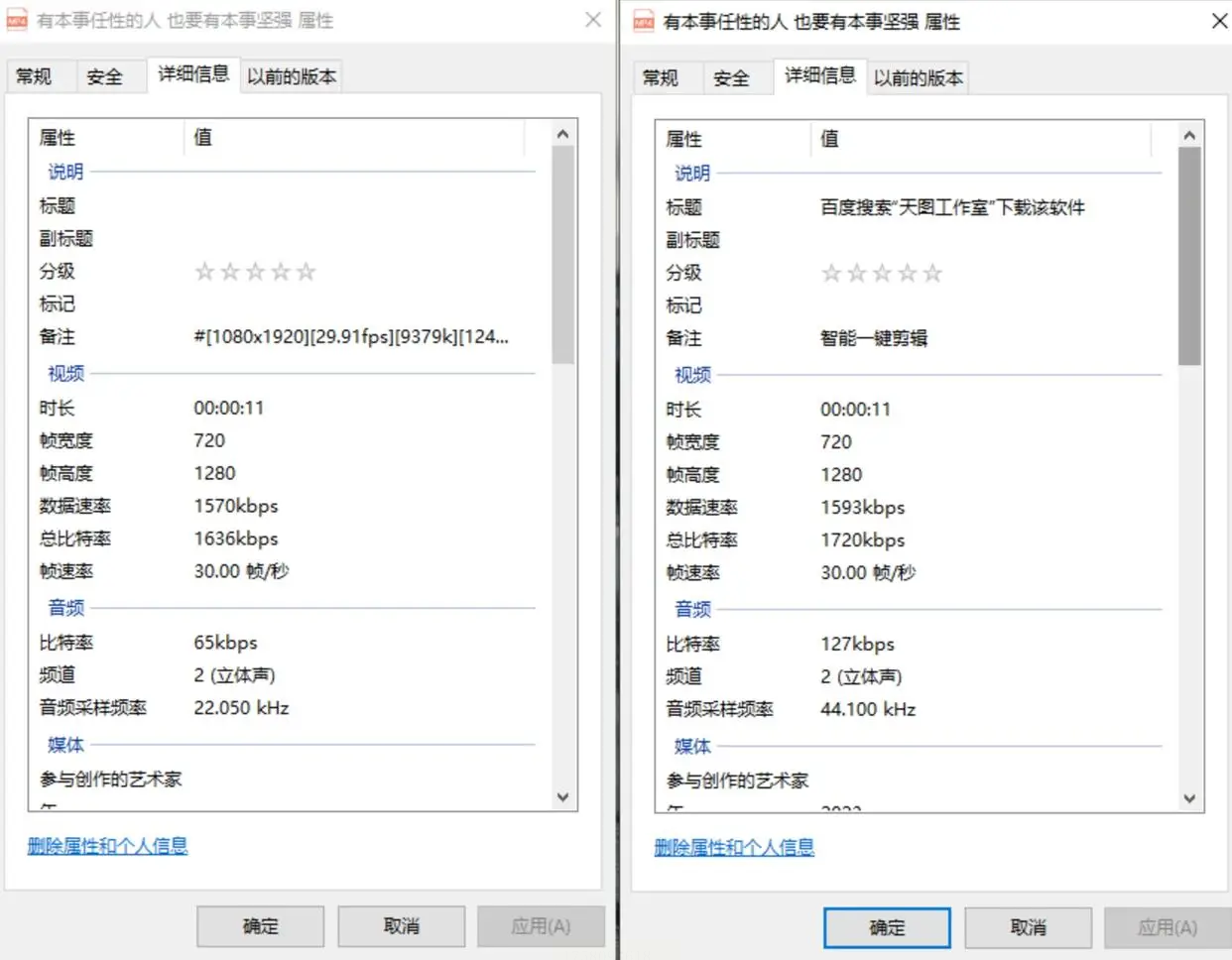
3.1 软件启动与界面介绍
1. 启动软件:双击桌面图标或通过开始菜单启动,首次使用需完成简单配置。
2. 选择编辑模块:在主界面点击「视频元数据编辑器」选项卡,进入专业编辑界面。
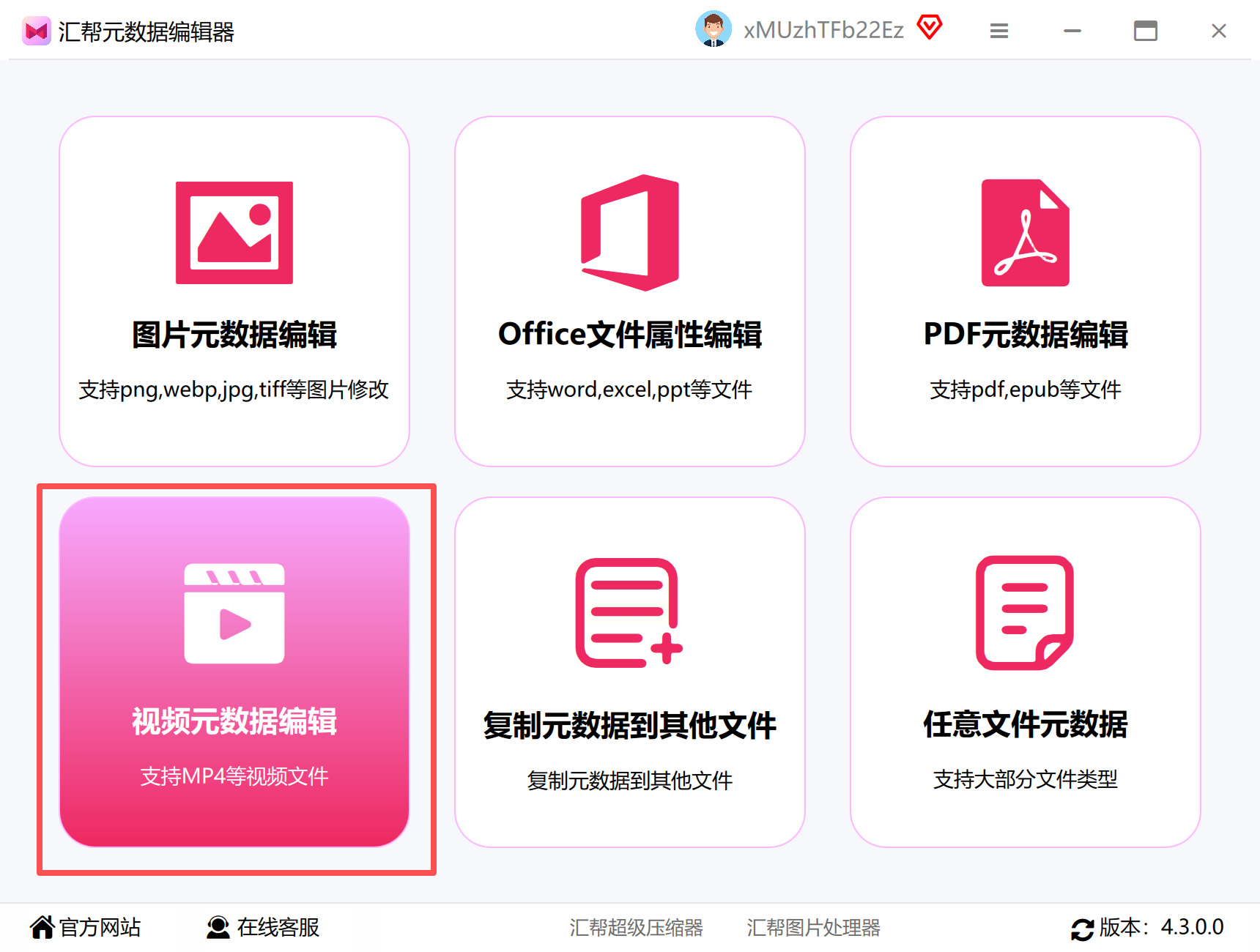
3.2 多文件批量导入
1. 文件添加入口:点击界面右上角「添加文件」按钮,或直接拖拽文件至主窗口。支持导入单个或多个视频文件(支持MP4、MOV、AVI等主流格式)。
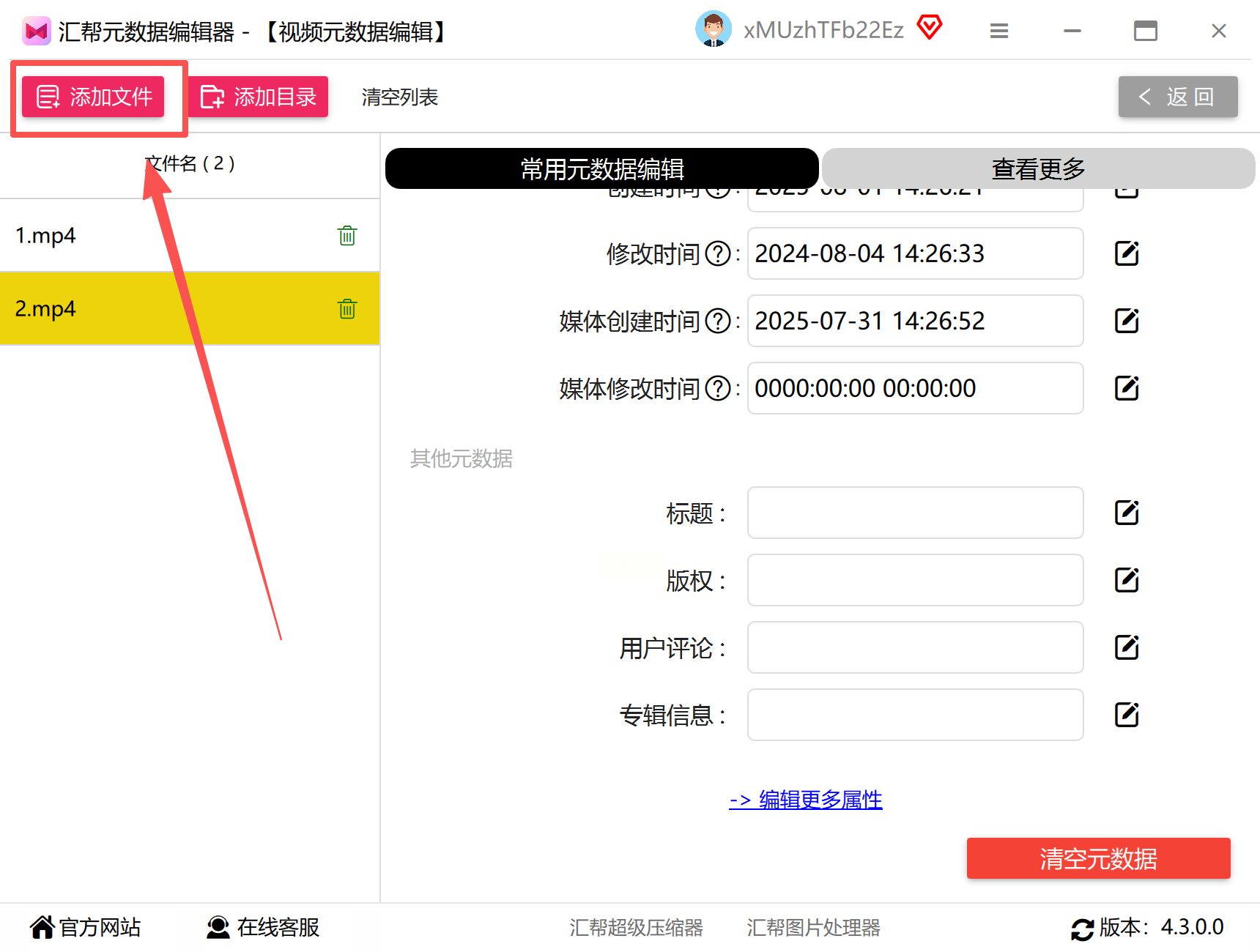
3.3 标题字段精准修改
1. 标题编辑功能区:在导入文件列表中,找到「标题」列,点击对应单元格进入编辑状态。
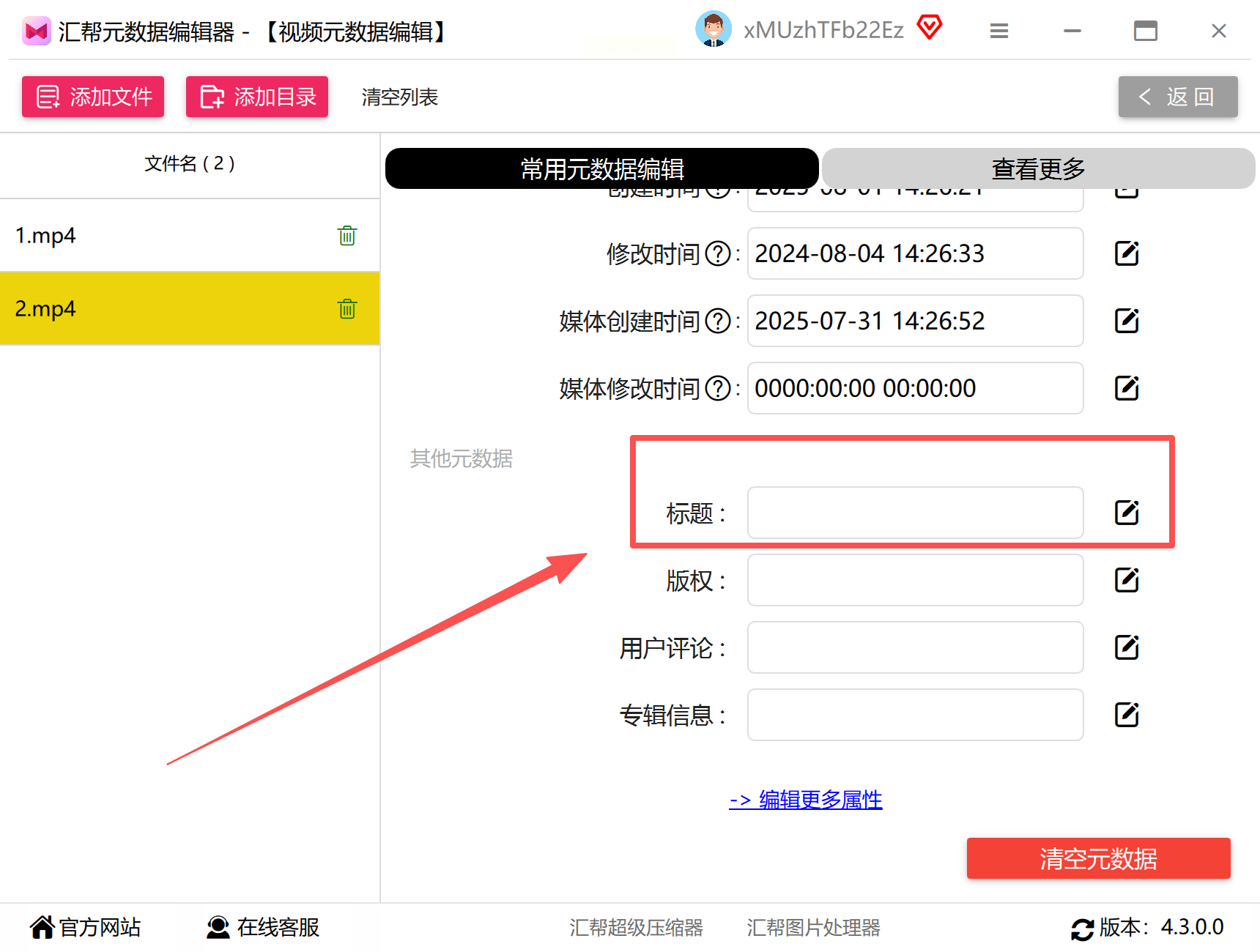
2. 个性化标题设置:根据内容需求输入新标题(建议包含核心关键词与事件描述),可使用模板功能快速生成统一格式标题。
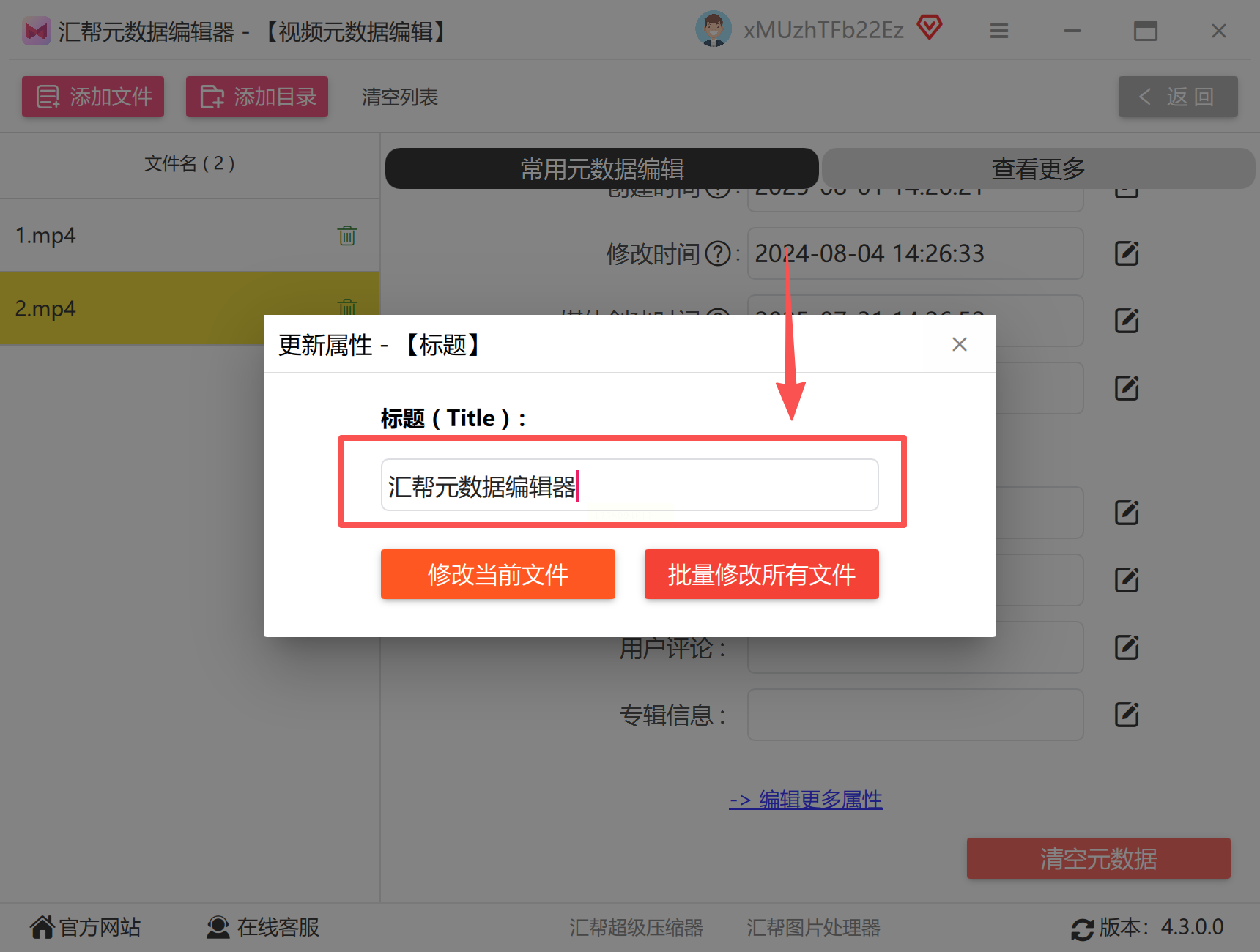
3. 预览与修改确认:点击「预览」按钮可查看修改后的标题效果,确认无误后点击「应用修改」按钮。
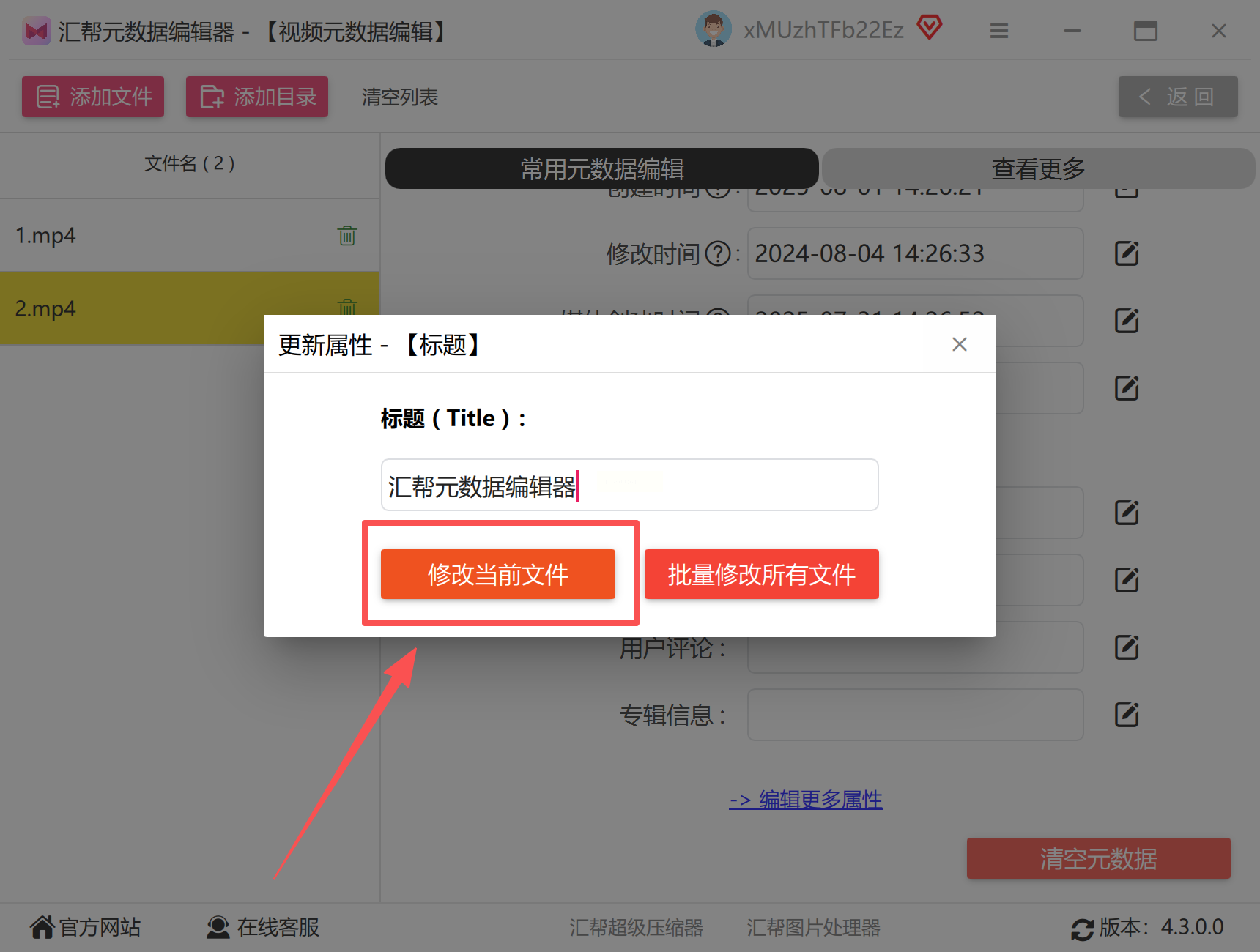
3.4 查看文件是否修改成功
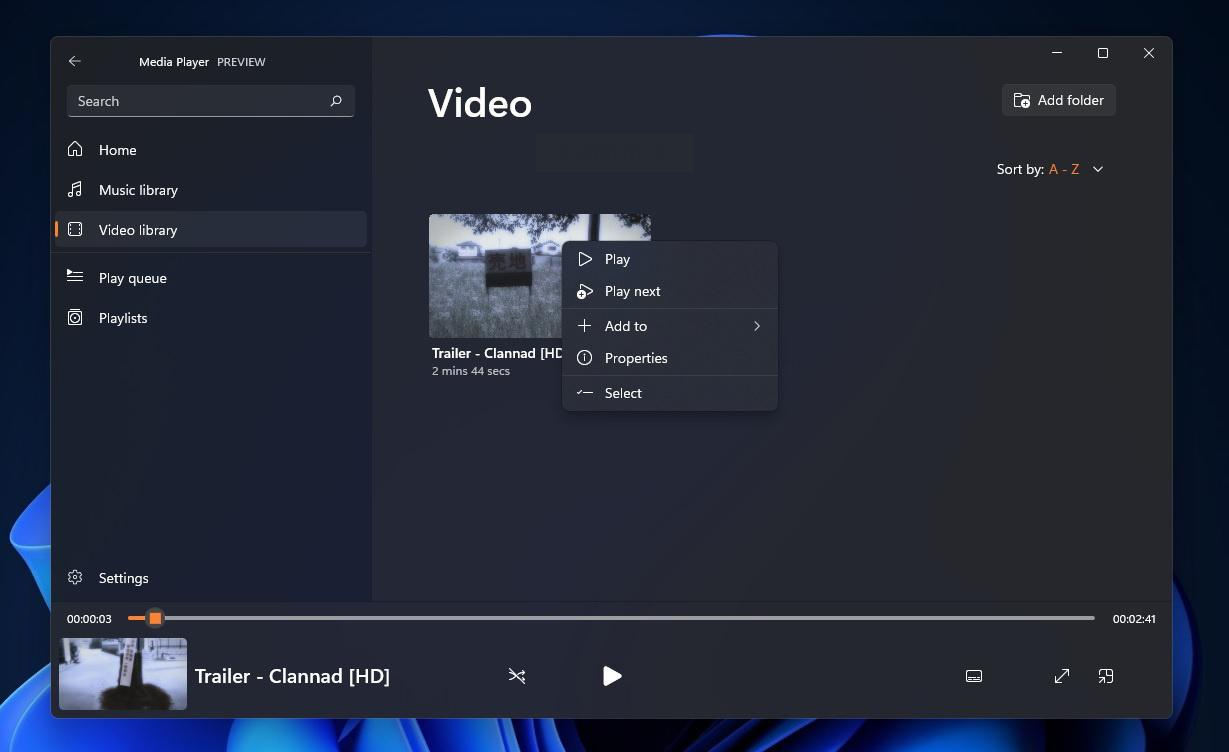
VLC作为全平台通用的媒体播放器,内置基础元数据编辑功能:
1. 打开视频文件:用VLC打开需要修改标题的视频,点击菜单栏「工具」-「媒体信息」(或使用快捷键Ctrl+I/Command+I)。
2. 元数据编辑界面:在弹出的「媒体信息」窗口中,切换至「常规」选项卡,找到「标题」字段。
3. 实时修改与保存:直接在「标题」栏输入新内容,点击窗口底部的「保存元数据」按钮即可。此时关闭播放器并重新打开视频,新标题将在播放界面显示。
4. 注意事项:VLC的元数据修改仅适用于临时快速调整,若需深度批量处理,建议使用专业元数据编辑器。
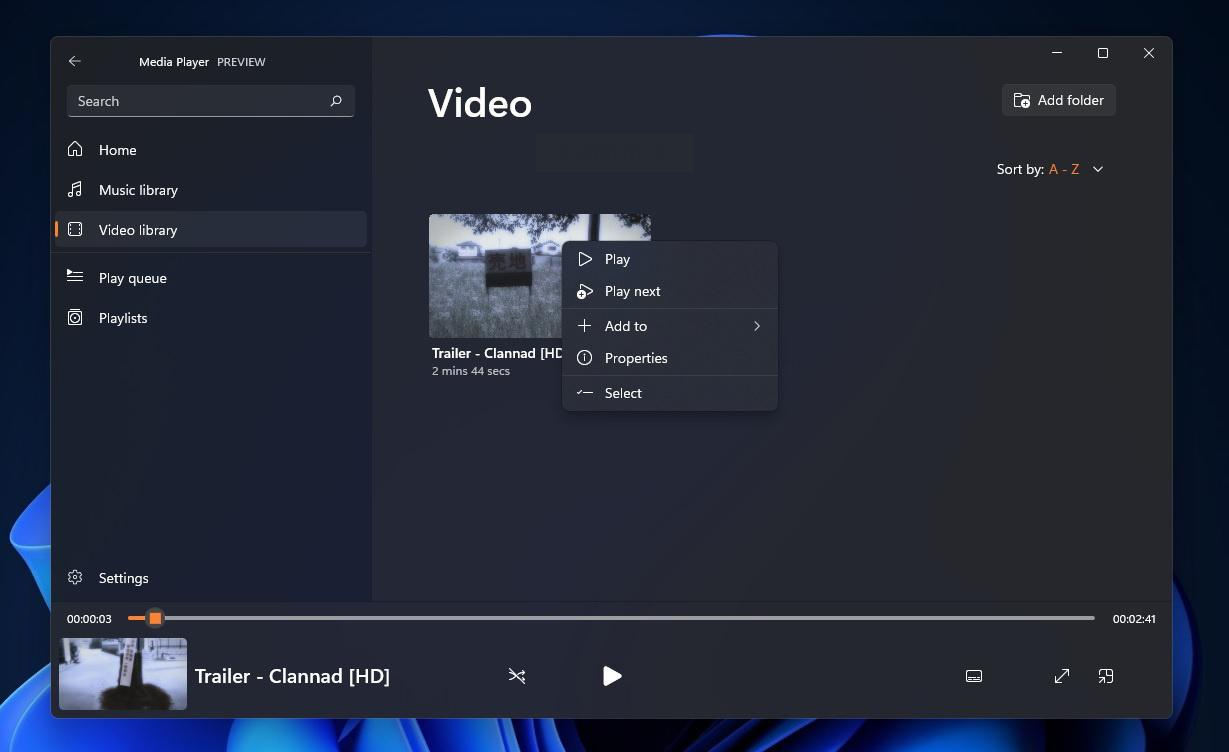
通过合理运用本文介绍的各类方法,用户既能提升内容传播效率,又能构建有序的数字资产体系,让每一个视频文件都能在合适的场景中发挥最大价值。在数字内容爆炸的时代,精细化的元数据管理能力将成为创作者与管理者的核心竞争力之一。
如果想要深入了解我们的产品,请到 汇帮科技官网 中了解更多产品信息!
没有找到您需要的答案?
不着急,我们有专业的在线客服为您解答!

请扫描客服二维码